Utilisation du remplissage automatique sur les sites Web
Découvrez comment tirer parti des fonctionnalités de remplissage automatique sur les sites Web pour gagner du temps lors de la connexion et du remplissage des formulaires.
La fonction de saisie automatique Password Boss vous permet de saisir dans les formulaires web les informations enregistrées dans l'application, comme votre numéro de téléphone ou votre adresse de livraison, lors d'un achat en ligne. La saisie automatique concerne généralement toutes les informations autres que les noms d'utilisateur et les mots de passe.
Le remplissage automatique est optimal lorsque vous combinez vos informations personnelles dans une identité, ce qui vous permet de remplir une page web entière en un seul clic. Lorsque les pages web contiennent à la fois des informations personnelles et des identifiants de connexion, les noms d'utilisateur et les mots de passe ne sont renseignés que lorsque vous cliquez dans un champ de connexion.
Lorsque vous sélectionnez une identité, tous les champs de la page Web actuelle seront remplis à l'aide des éléments stockés dans l'identité.
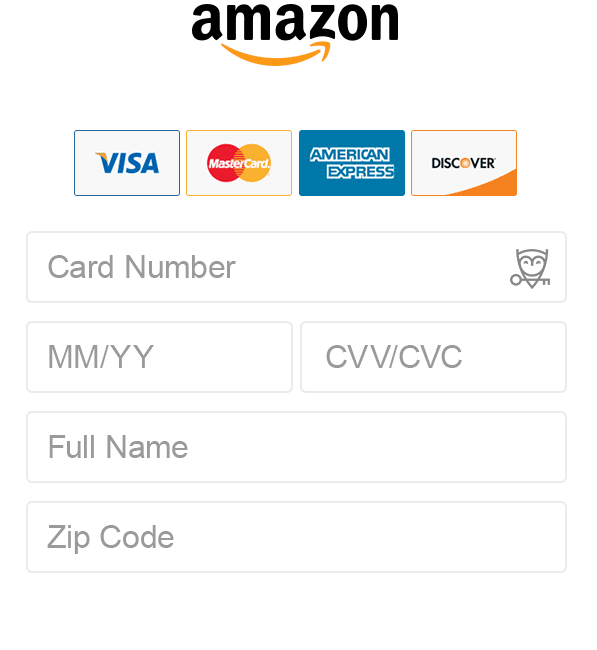
Utilisation du menu de remplissage automatique
Password Boss affichera une icône de hibou dans chacun des champs d'une page Web comme dans l'image ci-dessous.
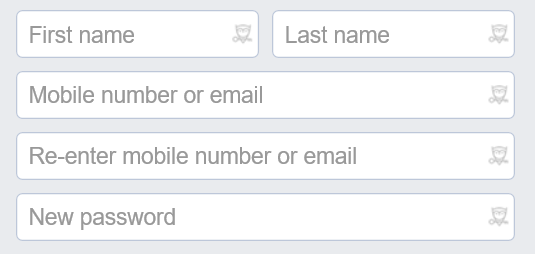
Cliquez sur le hibou dans un champ pour faire apparaître le menu de remplissage automatique Password Boss qui affichera vos options pour remplir le champ.
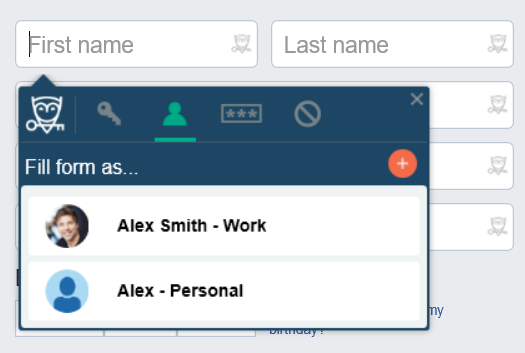
Si vous choisissez Identité lors du remplissage d'un formulaire, tous les champs de la page seront remplis avec les informations de l'Identité.
Modification des champs déjà remplis
Après avoir utilisé une identité pour remplir un formulaire, si vous devez y apporter des modifications, les identités ne s'afficheront plus. Cela vous permet de modifier des champs individuels sans mettre à jour tous les champs de la page. Pour modifier un champ après l'avoir rempli, cliquez simplement sur le hibou correspondant. Sélectionnez l'option souhaitée dans le menu de saisie automatique et le champ sera mis à jour.
Modification d'une identité à partir du menu de remplissage automatique
Lorsque le menu de remplissage automatique est ouvert, vous pouvez cliquer sur l'icône d'engrenage pour ouvrir l'identité et la modifier.
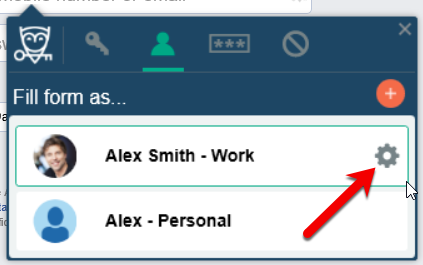
Paiements en ligne avec remplissage automatique
Enregistrez les détails de votre carte de crédit dans la section Portefeuille numérique de Password Boss et lorsque vous êtes sur une page de paiement, vous pouvez remplir le tout en un seul clic.
- Ajoutez votre carte de crédit au portefeuille numérique.
- Créez une identité et ajoutez votre nom, votre e-mail, votre adresse, votre numéro de téléphone et votre carte de crédit à l'identité.
- Sur les pages de paiement, cliquez sur le hibou Password Boss dans l'un des champs et choisissez votre identité.
- Tous les champs seront remplis en un seul clic .